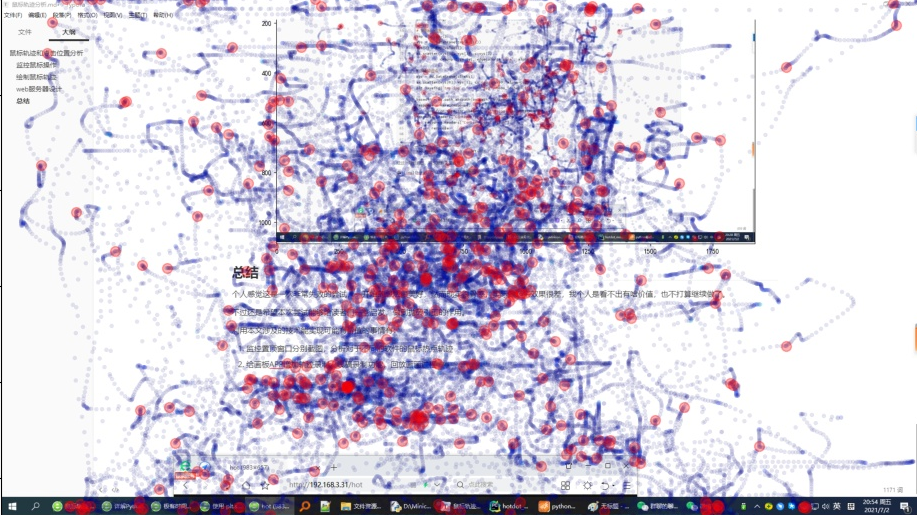之前有个想法,想看下一天下来鼠标都在哪些点停留了,再通过鼠标位移,反推手移动看下右手腕扭动情况。
为了实现这样的目标,我做了如下尝试,希望能够给各位读者一定的启发,做到抛转引玉的效果。
鼠标轨迹和点击位置分析
首先我们需要监控鼠标,如果监控鼠标操作呢?答案是使用pynput库(可使用pip直接安装)。
下面是监控鼠标操作的测试代码:
监控鼠标操作
from pynput import mouse
def on_move(x, y):
print(f'({x}, {y})', end=",")
def on_click(x, y, button, pressed):
if pressed:
print(f"\n在坐标({x},{y})处点击鼠标,释放鼠标时将结束任务")
else:
return False
def on_scroll(x, y, dx, dy):
print(f"\n在坐标({x},{y})处, 滚动滑轮dx={dx},dy={dy}")
with mouse.Listener(on_move=on_move, on_click=on_click, on_scroll=on_scroll) as listener:
listener.join()
上面三个函数分别监听了鼠标的移动点击和滑轮滚动,任意一个函数返回False时,pynput将停止鼠标监听。
基于此,我们就可以基于鼠标位置:
from collections import Counter
# 记录鼠标移动轨迹坐标
p = Counter()
# 记录鼠标点击点坐标
clicks = []
记录函数:
from pynput import mouse
from PIL import ImageGrab
import numpy as np
def on_move(x, y):
p[(x, y)] += 1
def on_click(x, y, button, pressed):
if pressed:
clicks.append((x, y))
return False
with mouse.Listener(on_move=on_move, on_click=on_click) as listener:
listener.join()
绘制鼠标轨迹
在反复执行以上函数后,我们可以开始绘制轨迹图像了:
import pandas as pd
from PIL import ImageGrab
import matplotlib.pyplot as plt
%matplotlib inline
plt.rcParams['font.sans-serif'] = ['SimHei']
plt.rcParams['axes.unicode_minus'] = False
fig, ax = plt.subplots(figsize=(18, 8))
img = ImageGrab.grab()
ax.imshow(img)
# 绘制移动位置
xys = pd.DataFrame(p.keys())
xys[2] = p.values()
ax.scatter(xys[0], xys[1], c=xys[2],
cmap=plt.cm.jet, edgecolors='none', alpha=0.1, s=10)
# 绘制点击点
xys = pd.DataFrame(clicks)
ax.scatter(xys[0], xys[1], c='red', s=30, alpha=0.3)
plt.show()
ImageGrab.grab函数截取了当前屏幕为背景,测试结果:
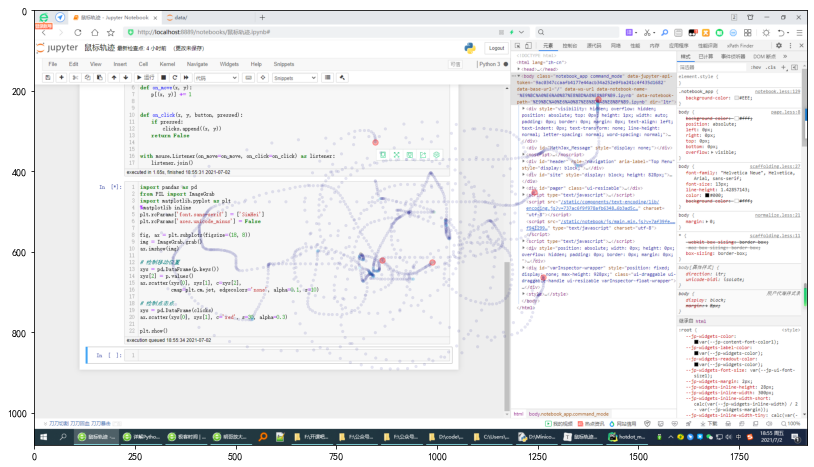
红色代表了鼠标点击点,蓝色表示鼠标运行轨迹。
目前我感觉结果可行。
现在我们设计一个web服务器,当我们访问的时候,可以实时反馈当前的轨迹图像:
web服务器设计
这次使用的框架为Flask,pip也可以直接安装。
首先测试一个web服务器实时反馈当前屏幕的使用情况:
from io import BytesIO
from PIL import ImageGrab
from flask import Flask, make_response
app = Flask(__name__)
@app.route('/hot', methods=['GET'])
def hot():
img = ImageGrab.grab()
out = BytesIO()
img.save(out, 'JPEG', quality=70)
response = make_response(out.getvalue())
response.headers["Content-Type"] = "image/png"
return response
if __name__ == '__main__':
app.run(host="0.0.0.0", port=80)
此时如果游览器不停的刷新,就能产生不停延展的镜像效果:
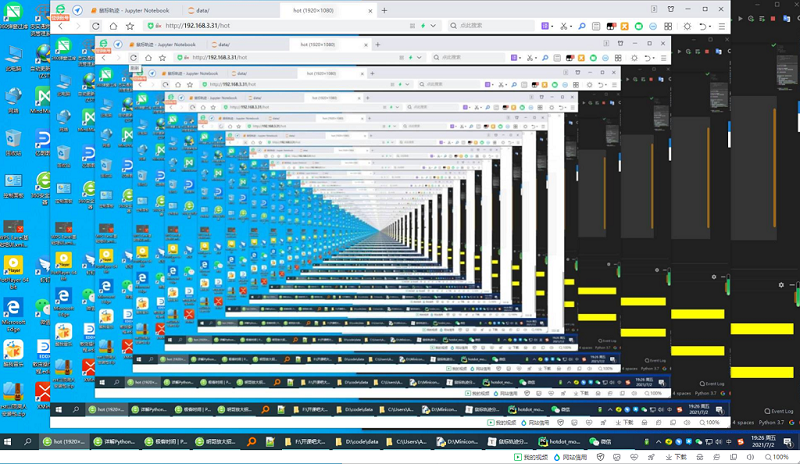
下面尝试启动一个线程去监控鼠标轨迹和点击位置,并启动web服务:
import _thread
import os
from collections import Counter
from pynput import mouse
p = Counter()
# 记录鼠标点击点坐标
clicks = set()
def on_move(x, y):
p[(x, y)] += 1
def on_click(x, y, button, pressed):
if pressed:
clicks.add((x, y))
return False
def listening_mouse():
while True:
with mouse.Listener(on_move=on_move, on_click=on_click) as listener:
listener.join()
_thread.start_new_thread(listening_mouse, ())
from flask import Flask, make_response, send_from_directory
app = Flask(__name__)
import pandas as pd
from PIL import ImageGrab
import matplotlib.pyplot as plt
plt.rcParams['font.sans-serif'] = ['SimHei']
plt.rcParams['axes.unicode_minus'] = False
@app.route('/hot', methods=['GET'])
def hot():
fig, ax = plt.subplots(figsize=(18, 8))
img = ImageGrab.grab()
ax.imshow(img)
# 绘制移动位置
tmp = p.copy()
xys = pd.DataFrame(tmp.keys())
xys[2] = tmp.values()
ax.scatter(xys[0], xys[1], c=xys[2],
cmap=plt.cm.jet, edgecolors='none', alpha=0.1, s=10)
# 绘制点击点
xys = pd.DataFrame(clicks)
ax.scatter(xys[0], xys[1], c='red', s=50, alpha=0.3)
plt.savefig('a.jpg', format='jpg', bbox_inches='tight', pad_inches=0)
basedir = os.path.abspath(os.path.dirname(__file__))
response = make_response(
send_from_directory(basedir, 'tmp.jpg', as_attachment=True))
response.headers["Content-Type"] = "image/png"
del response.headers["Content-Disposition"]
return response
if __name__ == '__main__':
app.run(host="0.0.0.0", port=80)
在干了半小时别的之后,再次回来刷新页面查看:得到了如下轨迹图:
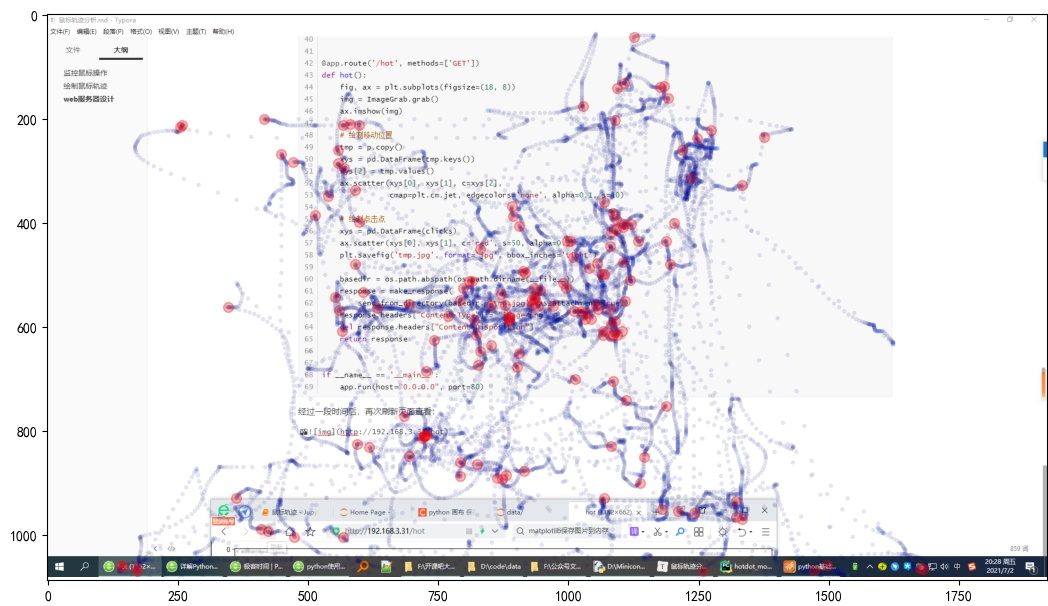
总结
个人感觉这是一次非常失败的尝试,一开始的想法很美好,然而现实很骨感,实际做起来效果很差,我个人是看不出有啥价值,也不打算继续做了。
不过还是希望本次尝试能够给读者们一些启发,做到抛砖引玉的作用。
利用本文涉及的技术能实现可能有价值的事情有:
- 监控置顶窗口分别截图,分析对于不同的软件的鼠标热点轨迹
- 给画板APP增加轨迹录制、线稿录制功能,回放画画过程
最终,本文图片准备上传前的鼠标热点图: